Настройване на DC-клиент по примера на StrongDC

Какво е Direct Connect. Това отчасти се централизирана мрежа P2P споделяне на файлове. Построен на същия принцип, че, например, eDonkey. Napster и т.н. Това е инсталирана на компютъра специална програма - DC клиент. Програмата определя кои папки да се споделят. След това той се свързва с общ сървър - главината и чрез сървър ви позволява да виждате други компютри, свързани към него.
Отличителни черти на Direct Connect:
- развитието на много потребители чат а.
- сървър - Център - може да бъде посветен на определена тема (например специфичен жанр игра, или филми), което го прави лесно - да се намери потребители с необходимата файлове темата.
- Наличието на привилегировани потребители - оператори, разширява диапазона от функции за управление на главината, като например проследяване на спазването на правилата на потребителите на чат и споделяне на файлове
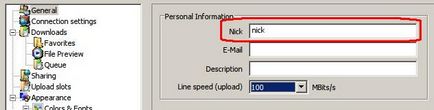
раздела Настройки на връзката. Един от най-важните моменти в обстановка, DC. Това указва начина на програмата към мрежата. Има няколко възможности:
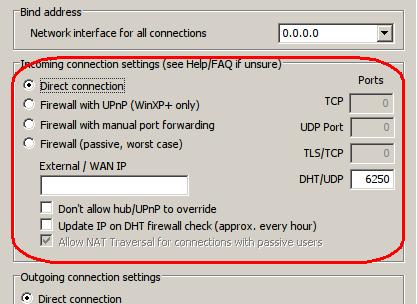
Директна връзка (директна връзка) - използва се в случай, че другите потребители могат да се свързват директно към компютъра (не се използват NAT и т.н.). Ако използвате защитна стена, след това той трябва да установи правила, за да се позволи работа StrongDC. В този случай, StrongDC работи в така наречения активен режим, който дава възможност за свързване на всички потребители.
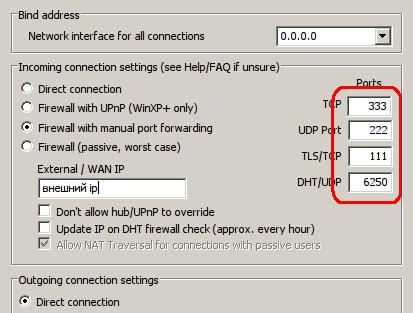
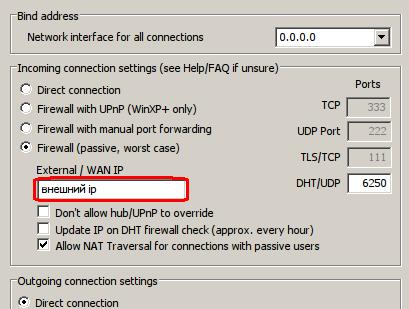
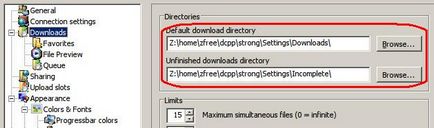
Следващ раздел Sharing. Тук ние ще създаде директорията, която ще се споделя с други потребители на DC. Параграф Споделено директории, изберете тези директории, които искат да се види за изтегляне. Ако тик Сподели скритите файлове. тогава също споделят с другите, както и скритите файлове (по-добре е да не се прави).
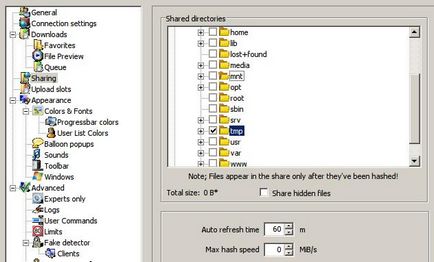
След инсталирането на кърлежа има прозорец, за да въведете името на папката, в която то ще бъде видимо за останалите потребители:
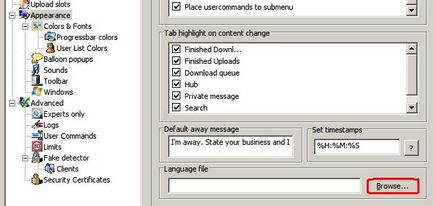
В Language файл, укажете пътя до файла на русификация изтеглен по-рано:
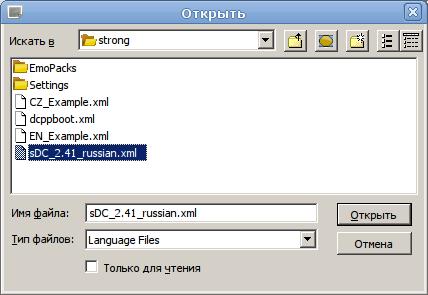
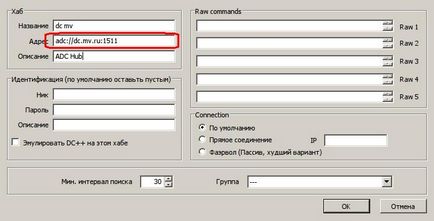
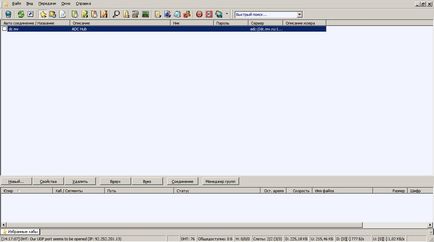
Натиснете бутона Connect.
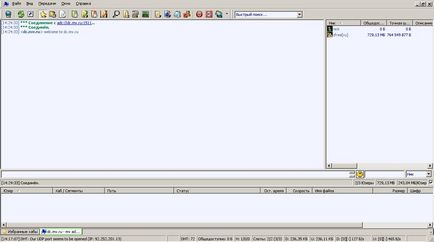
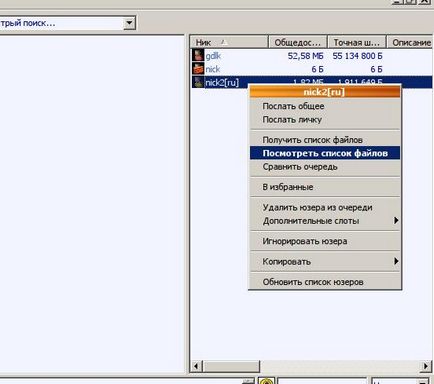
В списъка на изтегляне, използвайки или двойно кликване или щракнете с десния бутон и след това да изтеглите.
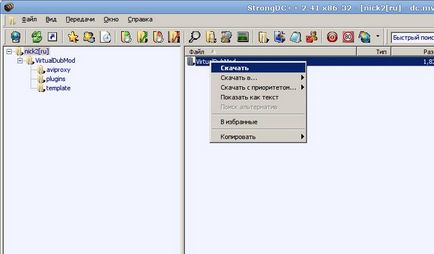
Също така е интересно:
Свързани статии
